 Software-Tutorial
Software-Tutorial
 Bürosoftware
Bürosoftware
 Excel -Bond -Bewertungsrechner – Schritt -für -Schritt -Anleitung
Excel -Bond -Bewertungsrechner – Schritt -für -Schritt -Anleitung
Excel -Bond -Bewertungsrechner – Schritt -für -Schritt -Anleitung
May 26, 2025 am 02:00 AMDie Anleihenbewertung ist ein entscheidendes Instrument für alle, die im Finanzsektor t?tig sind, unabh?ngig davon, ob Sie ein pers?nlicher Investor, ein Finanzanalyst sind oder ein Portfolio verwalten. Es hilft zu beurteilen, ob eine Anleihe durch die Analyse ihrer erwarteten Cashflows und aktuellen Marktbedingungen fair preislich, überbewertet oder unterbewertet ist. Ich verwende Excel h?ufig für die Bewertung der Anleihe aufgrund seiner Anpassungsf?higkeit, der Benutzerfreundlichkeit und der Verfügbarkeit zahlreicher integrierter finanzieller Funktionen, die die Berechnung der Anleihepreise vereinfachen.
In diesem Artikel werde ich den Verfahren zur Anleihebewertung in überschaubare Schritte analysieren, die wichtigsten Faktoren aufkl?ren und zeigen, wie Excel verwendet wird, um den Wert einer Anleihe zu ermitteln. Dieser Leitfaden befasst sich mit den theoretischen Grundlagen der Bindungsbewertung, kl?ren die wesentlichen Eingaben und bieten praktische Beispiele für die Implementierung der Bindungsbewertung mithilfe von Excel.
Wichtigste Imbiss:
- Die Bewertung der Anleihe unterstützt die Ermittlung des beizulegenden Zeitpunkts einer Anleihe durch Berechnung des Barwerts seiner zukünftigen Cashflows, einschlie?lich Gutscheinzahlungen und den Nennwert der Anleihe.
- Wesentliche Komponenten für die Bewertung von Anleihen sind Nennwert, Gutscheinzins, Zahlungsfrequenz, Zeit bis zur F?lligkeit und der Marktzins (Abzinsungssatz).
- Das Konzept des Barwerts ist von zentraler Bedeutung für die Bewertung der Anleihen, bei der zukünftige Zahlungen erm??igt werden, um ihren aktuellen Wert widerzuspiegeln.
- Excel bietet integrierte Funktionen wie PV, um den Barwert von Gutscheinzahlungen und den Nennwert der Anleihe zu berechnen.
- Der Wert der Anleihe ist die Gesamtzahl der gegenw?rtigen Werte seiner Gutscheinzahlungen und des Nennwerts, sodass die Anleger bewerten k?nnen, ob eine Anleihe unterbewertet oder überteuert ist.
Inhaltsverzeichnis
Einführung in den Bindungsbewertungsrechner
Was ist eine Anleihebewertung?
Beim Grundsatz beinhaltet die Bewertung der Anleihe den Barwert der zukünftigen Cashflows einer Anleihe. Diese Cashflows umfassen periodische Gutscheinzahlungen (für Gutscheinanleihen) und die Rückzahlung des Nennwerts der Anleihe (Kapital) zur F?lligkeit. Das Grundprinzip besteht darin, diese zukünftigen Zahlungen mit dem vorherrschenden Marktzins oder dem Abzinsungssatz auf die Gegenwart zu ergeben, um den fairen Marktpreis der Anleihe zu ermitteln.
In einfacherer Hinsicht hilft uns die Bewertung der Anleihe, den aktuellen Wert einer Anleihe auf der Grundlage ihrer zukünftigen Zahlungsverpflichtungen festzustellen. Dies ist für Investitionsentscheidungen von entscheidender Bedeutung, da es zeigt, ob wir überbezahlt oder ein Schn?ppchen für die Anleihe erhalten.
Schlüsselkomponenten der Bindungsbewertung
Um eine Bindungsbewertung durchzuführen, ben?tigen wir mehrere kritische Daten:
- Nennwert (oder Nennwert): Dies repr?sentiert den Betrag, den der Anleihinhaber bei F?lligkeit erh?lt. Es liegt in der Regel auf 1.000 US -Dollar für Unternehmensanleihen.
- Gutscheinzins : Der Zinssatz, den die Anleihe zahlt, wird als Prozentsatz des Nennwerts angegeben. Ein Gutscheinzins von 5% für eine Anleihe in H?he von 1.000 US -Dollar bedeutet beispielsweise, dass der Anleihegalter j?hrlich 50 US -Dollar an Zinsen erh?lt.
- Gutscheinzahlungsfrequenz : Anleihen zahlen im Allgemeinen Zinsen entweder j?hrlich oder halbj?hrlich. Die Kenntnis der Zahlungsfrequenz ist entscheidend für die Berechnung des Wertes der Anleihe.
- Zeit bis zur Reife : Die Dauer in Jahren (oder Monaten), bis die Bindung die Reife erreicht und der Nennwert zurückgegeben wird.
- Marktzins (Abzinsungssatz): Dies ist die Nachfrage der Anleger im aktuellen Markt, was das Risikoniveau der Anleihe widerspiegelt. Es wird verwendet, um die zukünftigen Cashflows der Anleihe zu diskutieren.
Gegenwert und Diskontieren verstehen
Das Konzept des gegenw?rtigen Wertes ist bei der Bewertung der Anleihe entscheidend. Die Begründung ist, dass das in Zukunft erhaltene Geld weniger wertvoll ist als der gleiche Betrag, der heute erhalten wurde, da das heutige Geld investiert werden kann, um Zinsen zu verdienen. Der Prozess der Bestimmung des Barwerts beinhaltet die Diskontierung zukünftiger Cashflows mit dem Marktzins.
Für Anleihen diskutieren wir sowohl die Gutscheinzahlungen als auch den Nennwert für die Gegenwart und summieren sie dann, um den Gesamtwert der Anleihe festzustellen.
Verwenden von Excel für die Bewertung von Anleihen
Lassen Sie uns nun mit den Einzelheiten der Verwendung von Excel für die Bewertung der Anleihe eingehen. Die integrierten Funktionen von Excel vereinfachen die Bindungsbewertung und ich werde Sie Schritt für Schritt durch den Prozess führen.
Einrichten der Eing?nge in Excel einrichten
Vor allen Berechnungen ist es wichtig, die wichtigsten Eingaben in einer Excel -Tabelle einzurichten. Betrachten wir eine Bindung mit den folgenden Eigenschaften:
- Nennwert: $ 1.000
- Gutscheinquote: 5%
- Zeit bis zur Reife: 10 Jahre
- Zahlungsfrequenz: halbj?hrlich (zweimal im Jahr)
- Marktzins: 4%

Berechnung der Gutscheinzahlungen
Der erste Schritt beinhaltet die Berechnung des Betrags jeder Gutscheinzahlung. Die Gutscheinzahlung ist der Nennwert multipliziert mit dem Gutscheinsatz und dann durch die Anzahl der Zahlungen pro Jahr geteilt.
In Excel k?nnen Sie die folgende Formel verwenden, um die halbj?hrliche Gutscheinzahlung zu berechnen:
= (Nennwert * Gutscheinrate) / Zahlungen pro Jahr
In unserem Beispiel w?re dies:

Daher erh?lt der Anleihehalter alle sechs Monate 25 US -Dollar.
Berechnung des Barwertwerts von Gutscheinzahlungen
Der n?chste Schritt besteht darin, den Barwert der Gutscheinzahlungen zu berechnen. Wir werden dafür die PV -Funktion von Excels (Barwert) verwenden. Die Syntax der PV -Funktion lautet:
= PV (Rate, Nper, PMT, [FV], [Typ])
Wo:
- Zinssatz : Der Marktzins pro Zeitraum. In diesem Fall ist es der j?hrliche Marktzins geteilt durch die Anzahl der Zahlungen pro Jahr.
- NPER : Die Gesamtzahl der Zeitr?ume (Jahre bis zur F?lligkeit multipliziert mit Zahlungen pro Jahr).
- PMT : Die Gutscheinzahlung pro Zeitraum.
Für unser Beispiel würde die Formel zur Berechnung des Barwerts der Gutscheinzahlungen so aussehen:

Dies liefert den Barwert der Gutscheinzahlungen der Anleihe.
Berechnung des Barwertwerts des Nennwerts
Der Anleihehalter erh?lt auch den Nennwert (1.000 USD) zur F?lligkeit. Daher müssen wir den Barwert des Nennwerts mit derselben PV -Funktion berechnen. Die Formel in Excel w?re:

Dies berechnet den Barwert der 1.000 US -Dollar, die der Anleihinhaber in 10 Jahren erhalten wird.
Summieren der Ergebnisse
Der Wert der Anleihe ist die Summe des Barwerts der Gutscheinzahlungen und des Barwerts des Nennwerts. Sie k?nnen die beiden PV -Berechnungen in Excel zusammenfassen, um den Gesamtbindungspreis zu erhalten.
Für unser Beispiel lautet der Gesamtbindungswert:

Dies gibt den theoretischen beizulegenden Zeitwert der Anleihe in den heutigen Bedingungen.
Zus?tzliche überlegungen
Premium vs. Rabattanleihen
Wenn der Marktzins unter den Gutscheinzins der Anleihe f?llt, handelt die Anleihe mit einer Pr?mie (über dem Nennwert). Wenn der Marktzins den Gutscheinzinssatz umgekehrt, wird die Anleihe mit einem Rabatt (unter dem Nennwert) handeln. Mit Excel k?nnen wir beide Szenarien einfach modellieren, indem wir den Marktzinssatz anpassen.
Null-Coupon-Bindungen
Bei Anleihen von Null-Coupon gibt es keine regelm??igen Couponzahlungen. Der Anleihegl?ubiger erh?lt den Nennwert nur zur F?lligkeit. In diesem Fall ist der Wert der Anleihe einfach der Barwert des Nennwerts.
Sie k?nnen dies in Excel berechnen, indem Sie die Gutscheinzahlung in der PV -Funktion auf Null setzen.
FAQ bei Excel Bond Bewertung
Was ist die Formel für die Bewertung von Anleihen?
Die Formel für die Bewertung der Anleihe ist der Barwert künftiger Zahlungen geteilt durch den entsprechenden Abzinsungssatz, der als Rendite to Aficity (YTM) bezeichnet wird. Speziell:
Anleihewert = PV von Zinszahlungen PV des Nennwerts
Wie berechnet ich den Wert einer Bindung mit Excel?
Verwenden Sie die PV -Funktion, um den Barwert der Gutscheinzahlungen und den Nennwert zu ermitteln, um den Wert einer Anleihe mithilfe von Excel zu berechnen. Die Formelstruktur lautet:
= PV (Tarif/Nper, NPER, Zahlung, FV)
Wenn "Tarif" der Abzinsungssatz/YTM ist, ist "nper" die Anzahl der Perioden, "Zahlung" ist die Gutscheinzahlung und "FV" ist der Nennwert.
Alternativ kann die Preisfunktion für eine umfassendere Anleihebewertung verwendet werden, wenn man den Zeitpunkt der Gutscheinzahlungen berücksichtigt.
Wie verwende ich die Preisfunktion speziell für Anleihen?
Um die Preisfunktion speziell für Anleihen in Excel zu verwenden:
= Preis (Abrechnung, Reife, Rate, YLD, Erl?sung, H?ufigkeit, [Basis])
- 'Abrechnung' ist das Datum, an dem der K?ufer die Anleihe erwirbt.
- 'Reife' ist, wenn die Bindung abl?uft.
- "Zins" ist der j?hrliche Gutscheinsatz der Anleihe.
- 'Yld' ist die j?hrliche Rendite der Anleihe.
- 'Redemption' ist der Wert bei F?lligkeit pro 100 USD Nennwert.
- 'Frequenz' gibt die Anzahl der Gutscheinzahlungen pro Jahr an.
- 'Basis' (optional) definiert die zu verwendende Tagesz?hlkonvention.
Stellen Sie sicher, dass die Daten im Date -Format von Excel liegen und die Tarife als Dezimalstellen dargestellt werden.
Was sind die Unterschiede zwischen PV, FV und Preis bei der Bewertung von Anleihen?
Die PV (Barwert) -Funktion berechnet den aktuellen Wert einer Reihe zukünftiger Cashflows, einschlie?lich Anleihe -Gutscheinzahlungen und Hauptrückzahlung, zu einem bestimmten Abzinsungssatz. Im Gegensatz dazu projiziert die FV (Future Value) -Funktion den Wert einer Investition zu einem zukünftigen Zeitpunkt, der auf regelm??igen, konstanten Zahlungen und einem konstanten Zinssatz basiert.
Die Preisfunktion unterscheidet sich, da sie unter Berücksichtigung der erwarteten Rendite den Preis der Anleihe pro 100 USD berechnet und speziell für Anleihen ausgelegt ist. Es macht den Zeitpunkt der Gutscheinzahlungen und die Laufzeit bis zur F?lligkeit aus und liefert einen sauberen Anleihepreis.
Diese Funktionen befassen sich mit unterschiedlichen Aspekten der Bindungsbewertung, die auf den Finanzdaten und den gewünschten Ergebnissen basieren.
Kann Excel die Bond -Bewertung an einem bestimmten Datum berechnen?
Ja, Excel kann die Bindungsbewertung an einem bestimmten Datum unter Verwendung von Funktionen wie Preis oder PV berechnen, solange Sie das richtige Abrechnungsdatum und andere erforderliche Parameter angeben.
Das obige ist der detaillierte Inhalt vonExcel -Bond -Bewertungsrechner – Schritt -für -Schritt -Anleitung. Für weitere Informationen folgen Sie bitte anderen verwandten Artikeln auf der PHP chinesischen Website!

Hei?e KI -Werkzeuge

Undress AI Tool
Ausziehbilder kostenlos

Undresser.AI Undress
KI-gestützte App zum Erstellen realistischer Aktfotos

AI Clothes Remover
Online-KI-Tool zum Entfernen von Kleidung aus Fotos.

Clothoff.io
KI-Kleiderentferner

Video Face Swap
Tauschen Sie Gesichter in jedem Video mühelos mit unserem v?llig kostenlosen KI-Gesichtstausch-Tool aus!

Hei?er Artikel

Hei?e Werkzeuge

Notepad++7.3.1
Einfach zu bedienender und kostenloser Code-Editor

SublimeText3 chinesische Version
Chinesische Version, sehr einfach zu bedienen

Senden Sie Studio 13.0.1
Leistungsstarke integrierte PHP-Entwicklungsumgebung

Dreamweaver CS6
Visuelle Webentwicklungstools

SublimeText3 Mac-Version
Codebearbeitungssoftware auf Gottesniveau (SublimeText3)

Hei?e Themen
 1474
1474
 30
30
 Zeitformatierung in Excel: 12/24 Stunde, individuell, Standardeinstellung
May 07, 2025 am 10:42 AM
Zeitformatierung in Excel: 12/24 Stunde, individuell, Standardeinstellung
May 07, 2025 am 10:42 AM
Dieses Tutorial erkl?rt die Grundlagen und darüber hinaus des Excel -Zeitformates. Microsoft Excel verfügt über eine Handvoll Zeitfunktionen, und das Wissen, dass sie ausführlich sind, k?nnen Sie viel Zeit sparen. Um leistungsstarke Zeitfunktionen zu nutzen, hilft es zu wissen, wie Excel St.
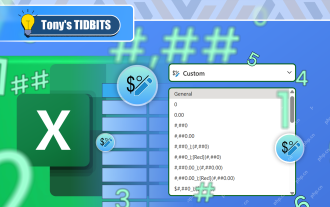 Ich verwende eine benutzerdefinierte Zahlenformatierung anstelle einer bedingten Formatierung in Excel
May 06, 2025 am 12:56 AM
Ich verwende eine benutzerdefinierte Zahlenformatierung anstelle einer bedingten Formatierung in Excel
May 06, 2025 am 12:56 AM
Detaillierte Erl?uterung der benutzerdefinierten Zahlenformate: Erstellen Sie schnell personalisierte Zahlenformate in Excel Excel bietet eine Vielzahl von Tools zur Datenformatierung, aber manchmal sind integrierte Tools nicht in der Lage, bestimmte Anforderungen zu erfüllen oder ineffizient. Zu diesem Zeitpunkt k?nnen benutzerdefinierte digitale Formate nützlich sein, um schnell digitale Formate zu erstellen, die Ihren Anforderungen entsprechen. Was ist ein benutzerdefiniertes Zahlenformat und wie funktioniert es? In Excel verfügt jede Zelle über ein eigenes Zahlenformat, das Sie anzeigen k?nnen, indem Sie die Zelle und in der Zahlengruppe auf der Registerkarte Start des Bandes ausw?hlen. Verwandte: Die 12 digitalen Formatoptionen von Excel und deren Auswirkungen auf Daten Passen Sie das Zahlenformat der Zelle an den Datentyp an. Sie k?nnen auf den Dialogwerfer "Zahlenformat" klicken und dann dann
 Wochentagsformel in Excel, um Tag der Woche, Wochenenden und Arbeitstage zu bekommen
May 09, 2025 am 10:25 AM
Wochentagsformel in Excel, um Tag der Woche, Wochenenden und Arbeitstage zu bekommen
May 09, 2025 am 10:25 AM
Wenn Sie nach einer Excel -Funktion suchen, um vom Datum am Tag der Woche zu erhalten, sind Sie auf der richtigen Seite gelandet. In diesem Tutorial wird Ihnen beigebracht
 Excel Workday- und Networkdays -Funktionen zur Berechnung der Arbeitstage
May 08, 2025 am 10:49 AM
Excel Workday- und Networkdays -Funktionen zur Berechnung der Arbeitstage
May 08, 2025 am 10:49 AM
In diesem Tutorial wird gezeigt, wie Excels Workday, Workday.Intl, Networkdays und NetworkDays.Intl Funktionen verwendet werden, um die Wochentage effizient zu berechnen, unter Berücksichtigung der benutzerdefinierten Wochenendeinstellungen und -ferien. Microsoft Excel bietet spezielle Funktionen für das Schlimmste an
 5 Excel -Tipps für Power -Benutzer
May 07, 2025 am 12:55 AM
5 Excel -Tipps für Power -Benutzer
May 07, 2025 am 12:55 AM
Excel -Effizienzverbesserung: Fünf praktische Tipps, mit denen Sie schnell Tabellen verarbeiten k?nnen Selbst Benutzer, die Microsoft Excel seit Jahrzehnten verwenden, k?nnen immer neue Techniken entdecken, um die Effizienz zu verbessern. Dieser Artikel teilt fünf praktische Excel -Tipps, die ich im Laufe der Jahre angesammelt habe, um Ihnen dabei zu helfen, Ihren Tabellenkalkulations -Workflow zu beschleunigen. 1. Keine Notwendigkeit, die erste Zeile einzufrieren: Verwenden Sie die Excel -Tabellen clever Wenn Sie mit Excel -Tabellen arbeiten, die viele Daten enthalten, werden Sie sich m?glicherweise daran gew?hnen, die erste Zeile durch die Registerkarte Ansicht einzufrieren, damit der Header beim Scrollen immer sichtbar ist. Wenn Sie die Daten jedoch als Excel -Tabelle formatieren, ben?tigen Sie diesen Schritt nicht. Stellen Sie zun?chst sicher, dass die erste Zeile der Daten den Spaltenentitel enth?lt. W?hlen Sie dann die Daten aus und klicken Sie auf "Tabelle" auf der Registerkarte "Einfügen". 2.
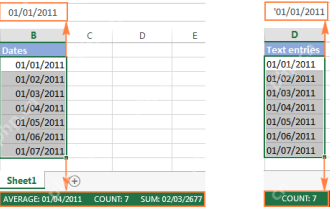 Excel: Konvertieren Sie den bisherigen Text bis heute Text
May 09, 2025 am 09:36 AM
Excel: Konvertieren Sie den bisherigen Text bis heute Text
May 09, 2025 am 09:36 AM
Dieses Tutorial zeigt verschiedene Excel-Techniken zum Umwandeln von Text und Zahlen in Daten, einschlie?lich sowohl Formel- als auch nicht-Formula-Methoden. Sie lernen, Textzeichenfolgen effizient in nutzbare Datumsformate zu verwandeln. Oft, Daten importiert
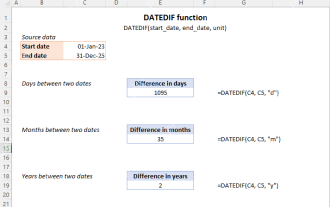 Excel -datifische Funktion, um einen Unterschied zwischen zwei Daten zu erhalten
May 08, 2025 am 10:45 AM
Excel -datifische Funktion, um einen Unterschied zwischen zwei Daten zu erhalten
May 08, 2025 am 10:45 AM
Dieses Tutorial liefert eine pr?zise Erkl?rung für die datierte Funktion von Excel und bietet Formel -Beispiele für die Berechnung der Datumsunterschiede in Tagen, Wochen, Monaten oder Jahren. Wir haben zuvor Datum und Uhrzeitmanipulation in Excel, einschlie?lich Formattin, behandelt
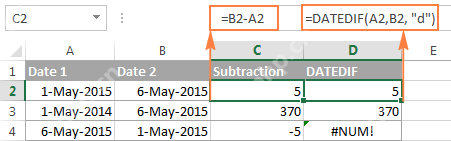 So addieren und subtrahieren Sie Daten in Excel
May 08, 2025 am 11:36 AM
So addieren und subtrahieren Sie Daten in Excel
May 08, 2025 am 11:36 AM
In diesem Tutorial finden Sie eine Vielzahl nützlicher Formeln, die in Excel Daten hinzufügen und abziehen k?nnen, wie z. Wenn Sie unsere Tutorials zur Arbeit verfolgt haben



